Cómo Acelerar mi Laptop con Windows 7.
En el mundo actual, la tecnología se ha convertido en una herramienta indispensable en nuestras vidas, y nuestras laptops son una parte fundamental de ella. Sin embargo, el uso diario y constante de estos dispositivos puede hacer que su funcionamiento se vuelva lento y poco efectivo. Es por eso que conocer algunos trucos para acelerar nuestro equipo es fundamental para mejorar nuestra experiencia en línea.
Si tienes una laptop con Windows 7 y notas que está funcionando más lenta de lo normal, este artículo es para ti. A continuación, te presentamos algunas recomendaciones efectivas y sencillas que te ayudarán a mejorar el rendimiento de tu equipo y a acelerar su funcionamiento para que puedas trabajar sin problemas.
-
Consejos esenciales para mejorar el rendimiento de tu Laptop con Windows 7
- 1. Desinstalar programas innecesarios
- 2. Limpiar archivos innecesarios
- 3. Mantener actualizado el sistema operativo
- 4. Utilizar un software antivirus
- 5. Optimizar el inicio de Windows
- 6. Desfragmentar el disco duro
- 7. Aumentar la memoria RAM
- 8. Limpiar regularmente el hardware
- 9. Realizar copias de seguridad
- 10. Evitar sobrecalentamiento
- PC Lento ESTA ES LA MEJOR SOLUCIÓN ?
-
7 TRUCOS para que tu PC quede RAPIDISIMA! ? FACIL, Rapido y SIN PROGRAMAS
- ¿Por qué mi Laptop con Windows 7 está lenta y qué puedo hacer al respecto?
- ¿Cómo optimizar la configuración de Windows 7 para mejorar el rendimiento de mi Laptop?
- ¿Cuáles son las herramientas y programas recomendados para acelerar mi Laptop con Windows 7?
- ¿Qué medidas preventivas puedo tomar para evitar que mi Laptop con Windows 7 se vuelva lenta en el futuro?
- Palabras Finales
- Comparte tu experiencia con nosotros
Consejos esenciales para mejorar el rendimiento de tu Laptop con Windows 7
1. Desinstalar programas innecesarios
La acumulación de programas y aplicaciones en tu laptop puede disminuir significativamente su rendimiento, incluso si no los estás utilizando. Por lo tanto, es importante desinstalar todo aquello que no necesitas o no utilizas con frecuencia. Puedes hacer esto de manera sencilla accediendo al Panel de Control y seleccionando "Programas y características". Allí podrás ver una lista de todos los programas instalados en tu laptop y decidir cuáles desinstalar.
2. Limpiar archivos innecesarios
Al igual que los programas innecesarios, los archivos innecesarios también pueden afectar el rendimiento de tu laptop. Es importante eliminar regularmente archivos temporales, caché, cookies y otros elementos no deseados. Puedes hacerlo utilizando la herramienta "Liberador de espacio en disco" que se encuentra en el menú de inicio de Windows.
3. Mantener actualizado el sistema operativo
Mantener actualizado el sistema operativo de tu laptop es fundamental para garantizar su buen rendimiento. Las actualizaciones suelen incluir mejoras en la seguridad, corrección de errores y optimización del rendimiento. Por lo tanto, asegúrate de mantener Windows 7 actualizado regularmente.
4. Utilizar un software antivirus
Los virus y malware pueden causar graves problemas de rendimiento en tu laptop, por lo que es importante instalar un software antivirus confiable y mantenerlo actualizado. Esto te ayudará a proteger tu laptop de posibles amenazas y a mantener su rendimiento óptimo.
Mira También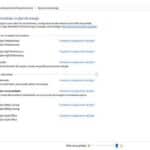 Consejos para Mantener la Pantalla de tu Laptop Encendida
Consejos para Mantener la Pantalla de tu Laptop Encendida5. Optimizar el inicio de Windows
El inicio de Windows puede ser un proceso lento y tedioso, especialmente si tienes muchos programas que se inician automáticamente al encender tu laptop. Puedes optimizar el inicio de Windows desactivando los programas innecesarios que se ejecutan automáticamente. Para hacerlo, puedes utilizar la herramienta "Configuración del sistema" que se encuentra en el menú de inicio de Windows.
6. Desfragmentar el disco duro
La fragmentación del disco duro puede disminuir significativamente el rendimiento de tu laptop. La desfragmentación es un proceso que reorganiza los archivos en el disco duro para que se puedan acceder más rápidamente. Puedes realizar una desfragmentación utilizando la herramienta "Desfragmentador de disco" que se encuentra en el menú de inicio de Windows.
7. Aumentar la memoria RAM
Si tu laptop tiene poca memoria RAM, es posible que experimentes problemas de rendimiento al ejecutar múltiples programas al mismo tiempo o al trabajar con archivos grandes. Si este es el caso, considera aumentar la cantidad de memoria RAM en tu laptop. Esto te permitirá trabajar de manera más eficiente y sin interrupciones.
8. Limpiar regularmente el hardware
El polvo y la suciedad pueden acumularse en las ranuras de ventilación y los componentes internos de tu laptop, lo que puede afectar su rendimiento. Es importante limpiar regularmente el hardware de tu laptop con un paño suave y aire comprimido para mantenerlo en óptimas condiciones.
9. Realizar copias de seguridad
Realizar copias de seguridad de tus archivos importantes te ayudará a protegerlos en caso de problemas de hardware o software. Puedes hacer copias de seguridad en un disco duro externo, en la nube o en otro dispositivo de almacenamiento externo. Esto te permitirá recuperar tus archivos importantes en caso de pérdida o daño.
10. Evitar sobrecalentamiento
El sobrecalentamiento puede ser perjudicial para el rendimiento y la vida útil de tu laptop. Es importante evitar bloquear las ranuras de ventilación y utilizar una base de refrigeración si es necesario. También debes evitar trabajar con tu laptop sobre superficies blandas como almohadas o mantas, ya que esto puede bloquear las ranuras de ventilación y causar sobrecalentamiento.
 La Utilidad de la Tecla F5 en tu Computadora
La Utilidad de la Tecla F5 en tu ComputadoraPC Lento ESTA ES LA MEJOR SOLUCIÓN ?
7 TRUCOS para que tu PC quede RAPIDISIMA! ? FACIL, Rapido y SIN PROGRAMAS
¿Por qué mi Laptop con Windows 7 está lenta y qué puedo hacer al respecto?
Tu Laptop con Windows 7 puede estar lenta por varias razones, algunas de las cuales pueden ser:
- Falta de espacio en el disco duro.
- Demasiados programas innecesarios que se ejecutan en segundo plano.
- Una cantidad insuficiente de memoria RAM.
- Virus o malware en el sistema.
Para solucionar estos problemas y acelerar tu Laptop, puedes seguir los siguientes pasos:
1. Liberar espacio en el disco duro:
- Elimina archivos y programas innecesarios.
- Utiliza la herramienta "Liberador de espacio en disco" integrada en Windows.
- Mueve archivos grandes a una unidad externa o a la nube.
2. Desactivar programas innecesarios que se ejecutan en segundo plano:
- Abre el Administrador de tareas y cierra los programas que no necesitas.
- Desinstala programas innecesarios o deshabilita su inicio automático.
3. Aumentar la memoria RAM:
Mira También Los Mejores Programas Para El Mantenimiento De Tu PC.
Los Mejores Programas Para El Mantenimiento De Tu PC.- Comprueba cuánta memoria tienes y si es posible, amplía la capacidad.
4. Eliminar virus o malware:
- Ejecuta un análisis completo del sistema con un software antivirus y antimalware.
- Elimina cualquier virus o malware detectado.
Siguiendo estos pasos, deberías notar una mejora en la velocidad de tu Laptop con Windows 7.
¿Cómo optimizar la configuración de Windows 7 para mejorar el rendimiento de mi Laptop?
Para optimizar la configuración de Windows 7 y mejorar el rendimiento de tu Laptop, puedes seguir los siguientes pasos:
1. Desactiva los efectos visuales de Windows:
Windows 7 tiene muchos efectos visuales que pueden ralentizar el rendimiento del sistema. Para desactivarlos, haz clic derecho en el icono "Equipo" y selecciona "Propiedades". Luego, haz clic en "Configuración avanzada del sistema" y selecciona la pestaña "Opciones avanzadas". En el apartado "Rendimiento", haz clic en "Configuración" y selecciona la opción "Ajustar para obtener el mejor rendimiento".
2. Desinstala programas innecesarios:
Es posible que tu Laptop tenga programas instalados que no utilizas o que ya no necesitas. Para desinstalarlos, ve al panel de control y selecciona "Programas y características". Selecciona el programa que deseas desinstalar y haz clic en "Desinstalar".
3. Limpia el disco duro:
Elimina archivos temporales, registros y otros archivos innecesarios utilizando la herramienta "Liberador de espacio en disco". Además, también puedes utilizar programas de limpieza de disco duro para eliminar archivos duplicados y otros elementos innecesarios.
 Lo que significa y cómo funciona una PC.
Lo que significa y cómo funciona una PC.4. Escanea en busca de virus y malware:
Asegúrate de tener un buen programa antivirus instalado en tu Laptop y realiza escaneos regulares en busca de virus y malware.
5. Actualiza los controladores:
Mantén actualizados los controladores de los dispositivos de tu Laptop, como la tarjeta gráfica, la tarjeta de sonido y el teclado, para garantizar un mejor rendimiento del sistema.
Siguiendo estos pasos, podrás optimizar la configuración de Windows 7 y mejorar el rendimiento de tu Laptop.
¿Cuáles son las herramientas y programas recomendados para acelerar mi Laptop con Windows 7?
Para acelerar tu laptop con Windows 7, hay varias herramientas y programas recomendados que puedes utilizar. Aquí te presento algunos:
1. CCleaner: Este programa es excelente para limpiar archivos temporales y otros archivos innecesarios que pueden estar ocupando espacio en tu disco duro y ralentizando tu sistema.
2. Defragmentador de disco: La desfragmentación del disco ayuda a organizar los archivos en tu disco duro, lo que permite que tu sistema acceda a ellos más rápidamente. Puedes utilizar el defragmentador de disco incluido en Windows 7 o descargar un programa externo para hacerlo.
Mira También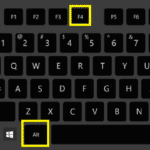 La función de Alt+F4 para tu computadora.
La función de Alt+F4 para tu computadora.3. Actualización de controladores: Mantener tus controladores actualizados puede mejorar el rendimiento de tu sistema. Puedes buscar actualizaciones de controladores manualmente o utilizar un programa como Driver Booster para hacerlo automáticamente.
4. Desactivar programas de inicio: Cuando inicias tu laptop, se ejecutan automáticamente varios programas en segundo plano. Desactivar aquellos que no necesitas puede liberar recursos valiosos del sistema. Puedes hacerlo desde el Administrador de tareas de Windows.
5. Limpiar el registro: El registro de Windows es una base de datos que almacena información sobre el sistema y los programas instalados. Limpiarlo puede ayudar a mejorar el rendimiento de tu sistema. Puedes utilizar programas como CCleaner para hacerlo.
En resumen, para acelerar tu laptop con Windows 7, puedes utilizar herramientas como CCleaner, el defragmentador de disco, actualizaciones de controladores, desactivar programas de inicio y limpiar el registro. Con estas herramientas y programas, podrás mejorar el rendimiento de tu sistema y hacer que funcione más rápido.
¿Qué medidas preventivas puedo tomar para evitar que mi Laptop con Windows 7 se vuelva lenta en el futuro?
Existen varias medidas preventivas que puedes tomar para evitar que tu laptop con Windows 7 se vuelva lenta en el futuro:
1. Realiza una limpieza regularmente: Asegúrate de limpiar el polvo y la suciedad acumulada en tu laptop de forma regular. Utiliza un paño suave y un limpiador de pantalla para limpiar la pantalla, y utiliza un soplador de aire comprimido para limpiar el teclado y las ventilaciones.
Mira También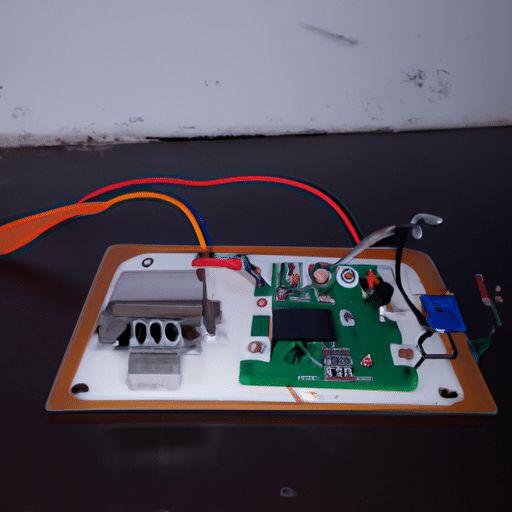 Soluciones Simples Para Arreglar El Controlador De Pantalla
Soluciones Simples Para Arreglar El Controlador De Pantalla2. Desinstala programas innecesarios: A medida que utilizas tu laptop, es posible que instales programas que ya no necesitas. Desinstala los programas que no usas para liberar espacio en el disco duro y mejorar el rendimiento.
3. Mantén actualizado tu sistema operativo y los controladores: Las actualizaciones del sistema operativo y los controladores pueden mejorar el rendimiento de tu laptop y solucionar problemas de seguridad. Asegúrate de tener instaladas las últimas actualizaciones.
4. Evita sobrecargar el disco duro: No llenes el disco duro de tu laptop hasta el límite. Siempre es recomendable dejar un margen de espacio libre para que el sistema operativo y los programas puedan funcionar de manera óptima.
5. Ejecuta un antivirus y un programa anti-malware: Un antivirus y un programa anti-malware pueden ayudarte a proteger tu laptop de virus y malware que pueden afectar el rendimiento del sistema.
Siguiendo estas medidas preventivas, podrás mantener tu laptop con Windows 7 en buen estado y evitar que se vuelva lenta en el futuro.
Palabras Finales
En conclusión, el mantenimiento de PC es una tarea esencial para garantizar el correcto funcionamiento y prolongar la vida útil de nuestro equipo. Al seguir los pasos adecuados y realizar las tareas necesarias, podemos evitar problemas comunes como lentitud, fallos del sistema y otros errores que pueden afectar la experiencia del usuario.
En este artículo hemos visto cómo acelerar una laptop con Windows 7, lo cual es especialmente importante en estos días en los que la velocidad y la eficiencia son fundamentales para mantenernos productivos. Hemos destacado la importancia de limpiar el registro, desinstalar programas innecesarios y optimizar el rendimiento del disco duro para maximizar el rendimiento de nuestra laptop.
Es importante recordar que la limpieza y el mantenimiento regular de nuestra laptop son responsabilidades que no debemos subestimar. Además de ayudar a mejorar el rendimiento y la velocidad, también protegemos nuestra inversión y aseguramos que nuestro equipo esté siempre listo para enfrentar cualquier desafío.
No esperes más para mejorar la velocidad de tu laptop con Windows 7, sigue estos sencillos pasos y disfruta de una experiencia de usuario más rápida y eficiente.
- Limpia el registro
- Desinstala programas innecesarios
- Optimiza el rendimiento del disco duro
Comparte tu experiencia con nosotros
Si te ha gustado este artículo, no dudes en compartirlo con tus amigos y familiares en tus redes sociales. Si tienes algún comentario o sugerencia, déjanos saber en la sección de comentarios o contáctanos directamente. Nos encantaría saber de ti y ayudarte en todo lo que podamos. ¡Mantengamos nuestras laptops en excelente estado juntos!
Si quieres conocer otros artículos parecidos a Cómo Acelerar mi Laptop con Windows 7. puedes visitar la categoría Windows.
Deja una respuesta

¡Más Contenido!